
BLENDER / BLENDER_4_2
.docxМинистерство цифрового развития, связи и массовых коммуникаций Российской Федерации
Ордена Трудового Красного Знамени федеральное государственное бюджетное образовательное учреждение высшего образования
«Московский технический университет связи и информатики»
Кафедра Электроники
Отчёт по Лабораторной работе №4.2
На тему: «Анимация в Blender»
Выполнил:
Студент группы БРТ-2102
Епифанов Георгий Юрьевич
Доронина Анжела
Проверила:
Преподаватель
Борисова Ольга Алексеевна
Москва 2022 г.
Создание анимации объекта
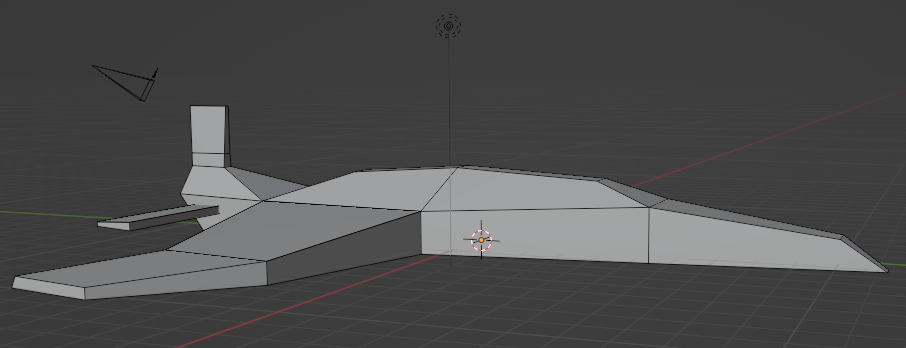
Выделил объект, нажал I и выбрал «Location and Rotation», тем самым сохранил первый кадр.
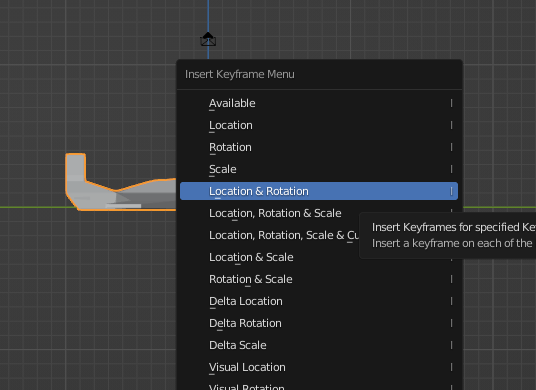
Сдвигаю полосу кадров до 40-го кадра, затем беру фигуру самолета и передвигаю его по одной оси Y. Сохраняю кадр, как первый.
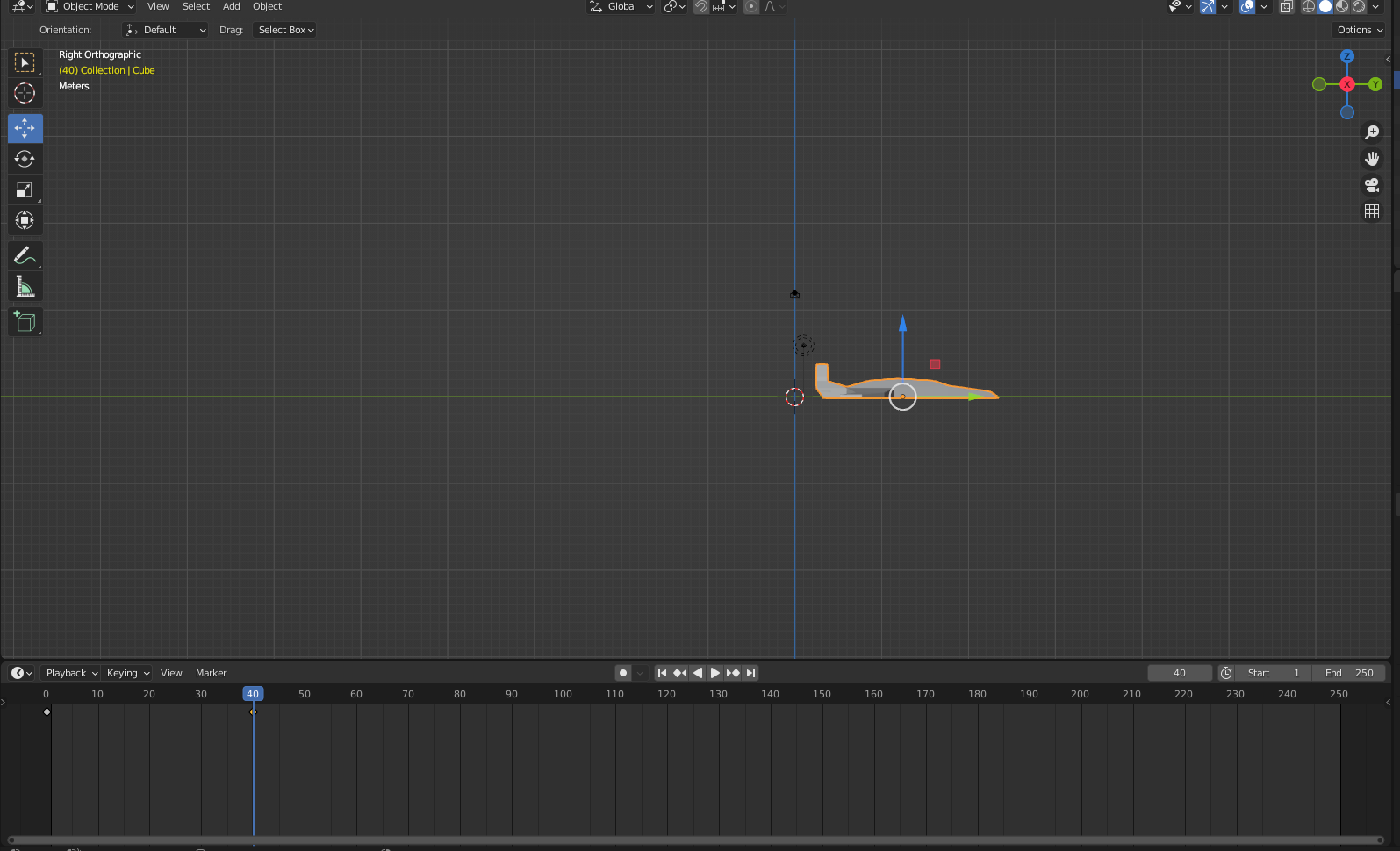
Сдвигаю полосу кадров до 130-го кадра, затем беру самолет и передвигаю его по оси Y, а так-же наклоняю его по оси X. Сохраняю кадр.
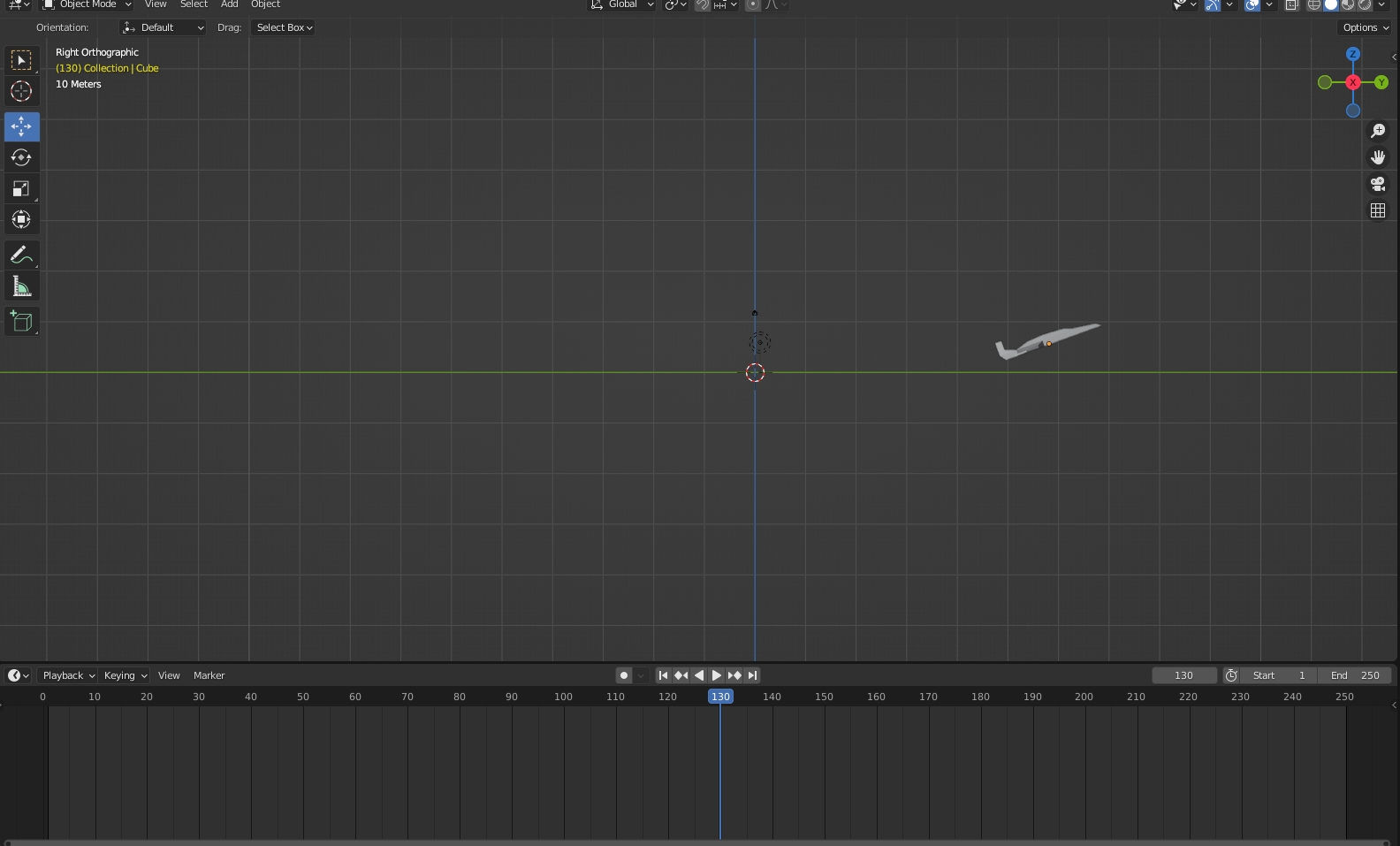
Сдвигаю счетчик кадров до 170, перемещаю по оси Y и поворачиваю самолет по оси X и сохраняю.
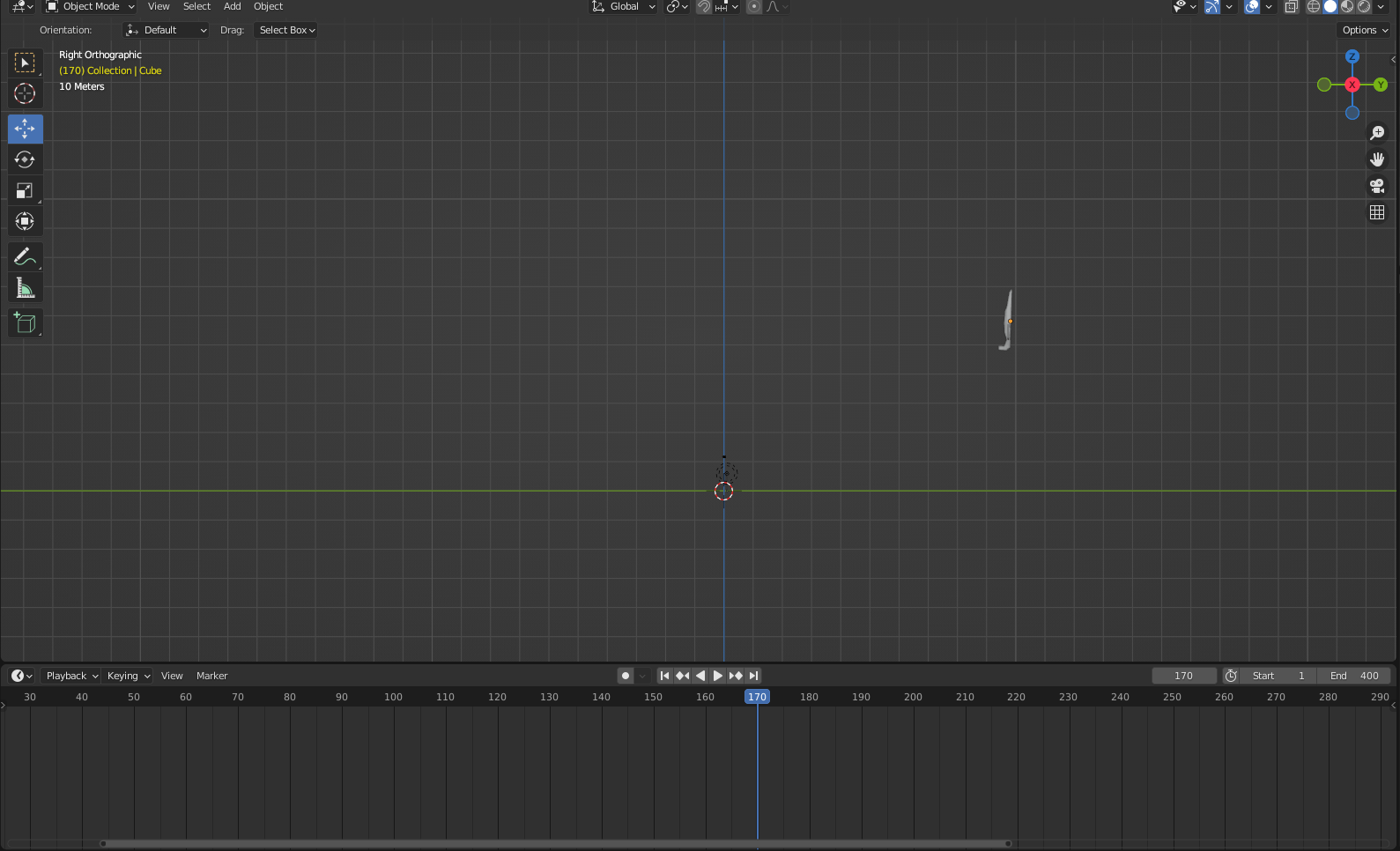
Ставлю счетчик кадров на 200, передвигаю самолет выше и поворачиваю самолет кабиной к земле и сохраняю кадр.
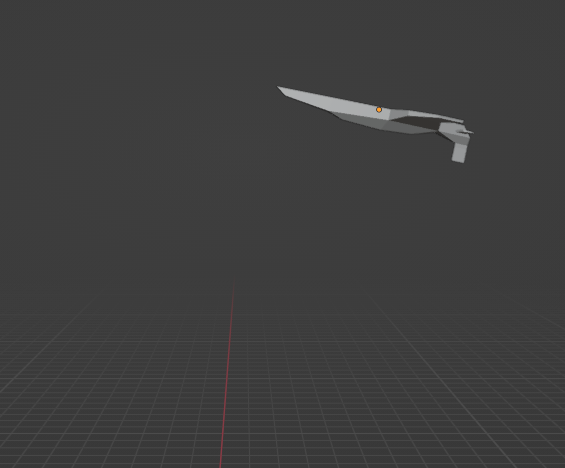
Ставлю счетчик кадров на 240, перемещаю самолет и переворачиваю его по оси Y кабиной вверх ( на 180 градусов ) и сохраняю кадр.

Ставлю счетчик кадров на 270, перемещаю самолет и поворачиваю его на 90 градусов по оси X. Сохраняю кадр.
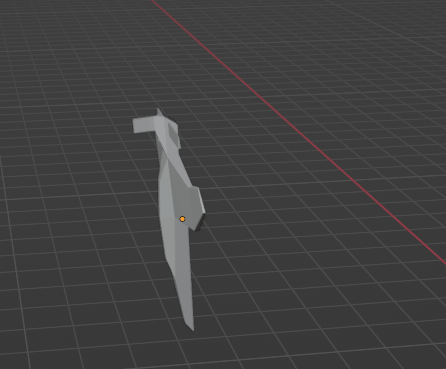
Перемещаю счетчик кадров до 280. Перемещаю самолет немного ниже и поворачиваю его по оси Z на 180 градусов.
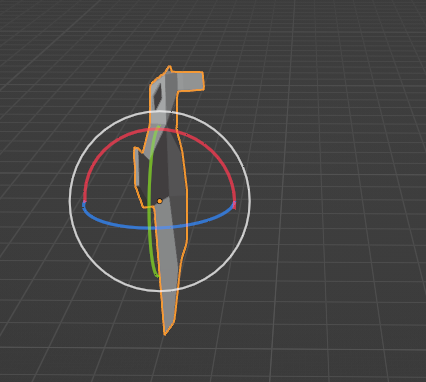
Перемещаю счетчик кадров до 330 и перемещаю самолет ближе к старту, а затем поворачиваю его по оси X на 90 градусов. Сохраняю кадр.
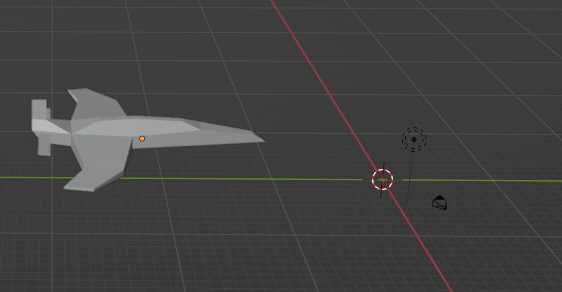
Перемещаю счетчик кадров до 350 и выставляю координаты самолета на 0 во всех плоскостях. Сохраняю кадр.
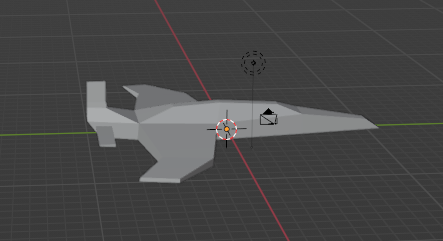 Перейдя
по Render -> Render
Animation
Перейдя
по Render -> Render
Animation
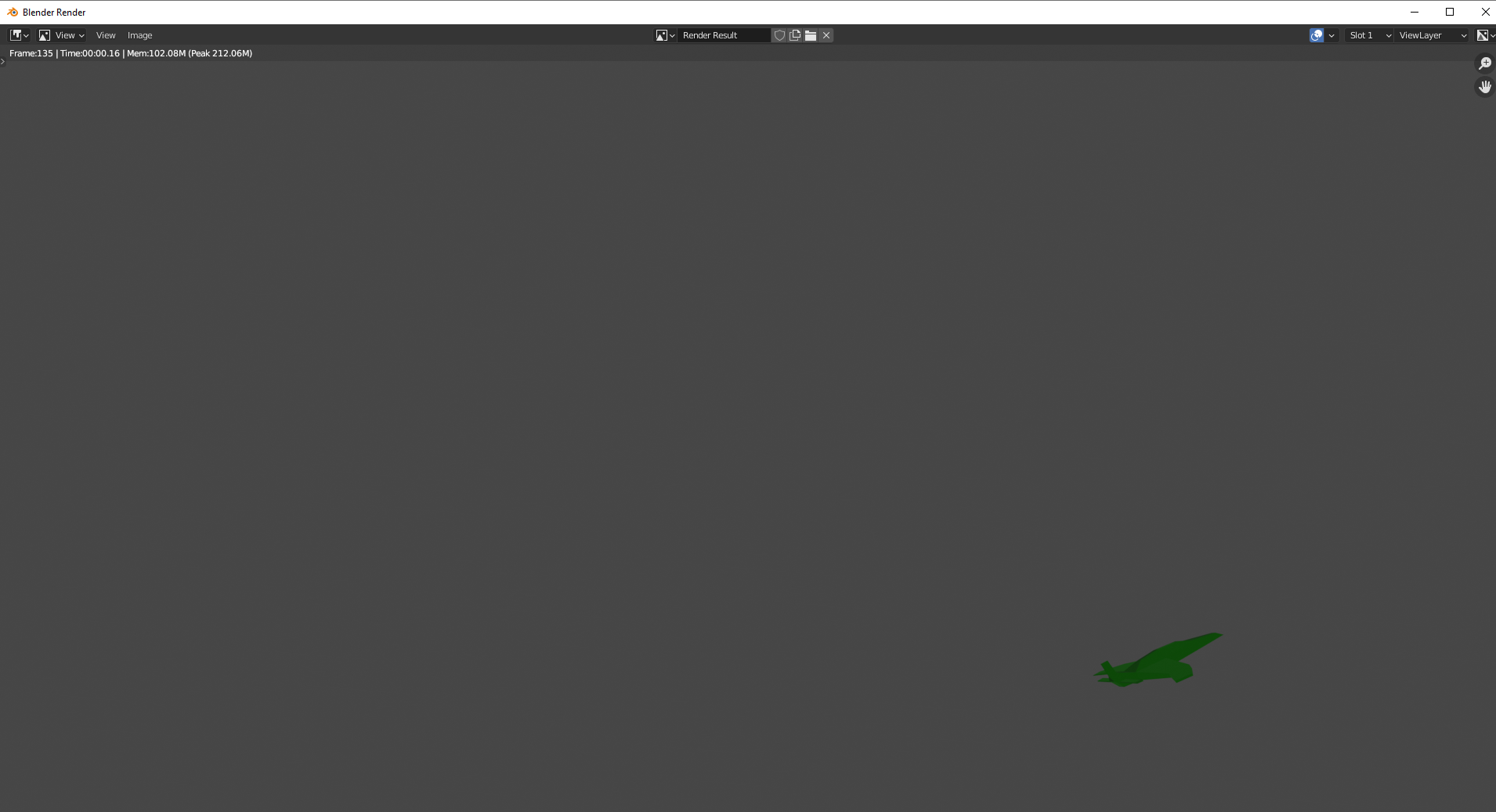
КОНЕЦ
